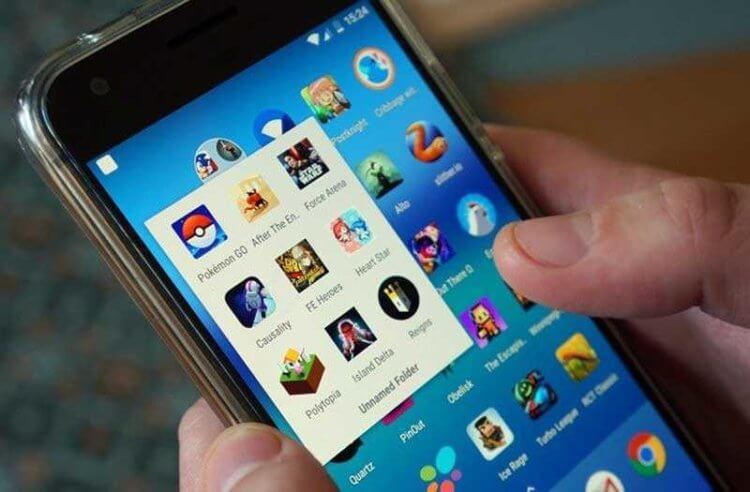Игры для смартфонов уже давно перекочевали в отдельный вид бизнеса, искусства и увлечений. Это уже не та ”змейка”, которая, впрочем, тоже не мешала нам проводить часы напролет с кнопочным телефоном в руках. Каждую субботу мы начинам со статьи об играх для смартфонов, но сейчас стоит затронуть другой важный момент. Даже на самом топовом и производительном смартфоне может случиться ситуация, в которой игра просто вылетает. Кажется, что для этого нет никаких причин, но она делает это снова и снова, а пользователь каждый раз повышает свой уровень злости. Есть несколько причин такого поведения гаджета и так же несколько способов решения проблемы. Сейчас разберем основные из них.
Иногда игры вылетают и каждый раз на это есть свои причины.
Содержание
- 1 Почему вылетают игры на телефоне
- 2 Плохая оптимизация игры
- 3 Версия Android
- 4 Скачивание игр APK
- 5 Как сделать, чтобы игры работали лучше
Почему вылетают игры на телефоне
В начале как обычно стоит пригласить ”кэпа” с его рассуждениями. Ведь именно самые простые причины и решения чаще всего оказываются самыми точными. Так и тут — главная причина вылетов игр — плохая оптимизация.
Мир Android слишком ”разношерстный”, чтобы в нем все было четко и универсально. Чаще всего игры делаются под какие-то основные смартфоны, а когда выходят новые, разработчики просто не успевают (или не хотят) выпускать обновления, учитывающие особенности новых устройств.
Лучшие новые игры для Android: май 2021.
Из-за этого иногда возникают комичные ситуации, в которых игра отлично работает на стареньком недорогим смартфоне, но начисто отказывается работать на новом дорогом флагмане. Это как раз тот случай, когда разработчик где-то схалтурил.
Единственный способ решить эту проблему — связаться с разработчиком. Можно найти его контакты или просто оставить отзыв в Google Play. И не стоит думать, что и без вас уже написали. Чем больше людей обратится с проблемой, тем выше вероятность, что разработчик пошевелится в этом направлении.
Иногда игры вылетают при запуске, но обиднее всего, если это происходит в самый разгар игрового процесса,
Может быть и другая ситуация, в которой вашему смартфону просто не хватает производительности для нормальной работы игры, но это уже отдельная история, и как решать эту проблему всем понятно.
Плохая оптимизация игры
Иногда оптимизация бывает плохой не только для одного или нескольких смартфонов, а вообще для всех. Это говорит об ошибках, допущенных при создании игры. Такое может случиться с игрой от небольшой студии или частного разработчика. Иногда у них просто не хватает ресурсов и таланта для создания чего-то стоящего. Мало сделать красивую и продуманную игру. Надо еще хорошо написать код этой игры. Хотя и серьезные студии могут выпускать что-то подобное, если это новинка. Но они обычно очень быстро исправляют баги.
Заходите в самый крутой канал с гаджетами с AliExpress. Только отборные и недорогие аксессуары для смартфонов. Например, такие:
В этом случае действия должны быть теми же самыми — обращаться к разработчику и давать ему понять, что недовольных пользователей много.
В редких случаях может получиться так, что игра будет написана только для определенных смартфонов. То есть для каких-то конкретных процессоров или других параметров. Такие случаи встречаются редко, но исключать их нельзя.
Версия Android
Иногда бывают случаи, когда игра вылетает из-за того, что она не совместима со смартфоном в принципе. То есть она не рассчитана на работу с вашей версией операционной системы.
Если у вас установлена слишком старая версия Android, то поиграть во что-то новое, скорее всего, не получится. В лучшем случае игра будет работать с багами. Тут уже ничего не сделаешь, так как обновить Android не всегда можно. Если у вас уже довольно старый аппарат, то решением может быть только покупка нового или выбор менее требовательной игры.
Каждый периодически сталкивается с «вылетом» игр и приложений.
Скачивание игр APK
Я в целом против такого способа установки приложений, как и многие другие люди у нас в редакции, о чем мы не раз писали в прошлом. Но если вы все же установили такую игру или приложение, а оно вылетает, помните, что проблема может быть как раз в способе установки.
В этом случае стоит попробовать скачать APK повторно и еще раз произвести установку. Вдруг получится. Скорее всего, просто вы скачиваете поврежденный файл или сама игра сделана с ошибками, но попытаться стоит.
Лучшие игры для Android с открытым миром
Как сделать, чтобы игры работали лучше
Если вы столкнулись с тем, что какая-либо игра на вашем смартфоне работает плохо или не работает вообще, вам следует попробовать перезагрузить его. Не поленитесь это сделать, и так вы не только остановите все лишние приложения, но и освободите немного оперативной памяти. Возможно, этого хватит для работы. Если перезагружаться не хочется, хотя бы ”выбейте” из памяти неиспользуемые приложения. Это еще один способ освободить немного памяти.
Если вылетают все игры, то дело не в самих играх, а в смартфоне.
Если не помогает, попробуйте переустановить приложение или проверьте, установлена ли у вас самая новая версия Android через настройки смартфона в разделе ”Система — обновление ПО”.
Присоединяйтесь к нам в Telegram!
Если и это не помогает, а не работает одна конкретная игра — пишите разработчику. Если проблемы есть со всеми играми, то стоит или сделать полный сброс смартфона, или обратиться в сервис за диагностикой на специальном оборудовании. Просто помните, что если смартфон включается и звонит, это не значит, что он исправен.
Приложения – неотъемлемая часть любого смартфона, которая расширяет спектр его функций. Но иногда программы без видимых причин начинают работать не так как нужно. Крашатся при запуске, выскакивают ошибки или постоянно закрываются. Обычно это происходит на старых устройствах со слабыми характеристиками, но и на актуальных моделях проблема тоже распространена.
Если у вас вылетают приложения на Андроид, вы попали по адресу. В этой статье мы разберем, почему это происходит, что делать и как исправить ошибки, чтобы программы работали нормально.
Как исправить вылеты приложений на Андроид
Причин сбоя приложений на вашем устройстве может быть много. Наиболее распространенными являются несовместимость с «железом» устройства, ошибки в конкретной версии программы, а также проблемы с сетью или памятью. Приступив к устранению неполадок, сначала следует попробовать самые простые методы, такие как перезагрузка устройства, принудительное закрытие процессов и очистка кэша. Большинство пользователей решают проблему «малой кровью». Если ошибка не уйдет, попробуйте другие варианты действий, перечисленные в этом руководстве.
№1. Перезагрузите свой смартфон
Перезагрузка устройства – это самый простой и эффективный способ решить проблемы со сбоем приложений на Android. Когда вы перезагружаете устройство, система завершает работу всех запущенных процессов, а затем активирует операционную систему «с нуля». Вследствие этого сбрасываются накопившиеся ошибки, что решает большинство проблем с работоспособностью софта.
Как перезагрузить Android-смартфон (общая методика):
- Нажмите и удерживайте кнопку питания, пока не появится всплывающее меню. Выберите «Перезагрузить», дождитесь, пока устройство выключиться и снова включится, а затем введите пароль для доступа к главному экрану.
- Если телефон завис и не отвечает из-за сбоя, вы можете попробовать выполнить принудительный перезапуск. Для этого одновременно нажмите и удерживайте кнопку питания и кнопку уменьшения громкости около 10 секунд, пока устройство не завибрирует и не перезапустится.

После завершения перезагрузки снова откройте проблемное приложение и проверьте, правильно ли оно работает.
№2. Принудительно остановите приложение
Когда вы принудительно закрываете программу, все связанные с ней фоновые процессы вычищаются из памяти. Это может сработать, когда Андроид выдает ошибку приложений из-за случайного бага в исполнительном коде.
Чтобы принудительно остановить приложение, выполните следующие действия:
- Откройте меню «Настройки» и выберите вкладку «Приложения» или «Диспетчер приложений» (в зависимости от вашего устройства).
- Найдите приложение, которое начало вылетать, и нажмите на него.
- На открывшемся экране будет кнопка с надписью «Остановить». Нажмите на нее и выберите «ОК» для подтверждения действия.
- Теперь приложение должно принудительно закрыться, все его фоновые процессы, службы и уведомления будут остановлены.
- Повторно откройте программу и посмотрите, что изменилось. Принудительная остановка не удаляет какие-либо данные или настройки, поэтому вы можете продолжать пользоваться приложением как обычно.
№3. Проверьте подключение к Интернету
Большинству приложений для корректной работы требуется постоянное подключение к сети. Поэтому убедитесь, что на вашем смартфоне активно интернет-соединение. Самый простой способ сделать это — открыть веб-сайт для измерения скорости интернета speedtest.net.
Если обнаружатся проблемы с сетью, можно выполнить следующие шаги для их решения:
- Попробуйте подойти ближе к роутеру или перезагрузить роутер, если используется Wi-Fi.
- Включите и выключите «режим полета» в шторке уведомлений.
- Перезагрузите устройство.
- Сбросьте настройки сети: перейдите в «Настройки», выберите «Система», затем «Сброс настроек». Там есть пункт «Сбросить настройки Wi-Fi, мобильного интернета и Bluetooth».
№4. Очистите кэш приложения
Почти все программы используют кэш для ускорения загрузки и плавности работы. Это временные файлы в памяти смартфона (изображения, видео и т.д). Когда они накапливаются, на устройстве могут возникнуть проблемы с обработкой кэша, способные привести к тому, что приложение само закрывается на Андроиде.
Очистка кэша не приведет к удалению личных данных, вроде учетной записи для входа, или сохраненных настроек. Пропадут только временные файлы, которые программа держала в памяти смартфона.
Чтобы очистить кеш:
- Откройте «Настройки» и перейдите во вкладку «Приложения».
- Найдите проблемную программу и нажмите на нее.
- Выберите пункт «Хранилище и кэш»
- Нажмите «Очистить кэш» и «ОК» для подтверждения.
№5. Проверьте разрешения приложений
С каждой новой версией ОС Google усложняет разработчикам доступ к данным, хранилищу и другим функциям для повышения конфиденциальности пользователя. Поэтому если начали вылетать приложения на Андроид, есть вероятность, что у них нет разрешения на чтение или запись данных, которые система периодически сбрасывает в целях безопасности.
Чтобы проверить разрешения, откройте «Настройки» > «Защита и конфиденциальность» > вкладка «Конфиденциальность» > «Управления разрешениями». Там будет множество пунктов, вроде память, камера, микрофон и т.д, проверьте, чтобы у программы были доступы к тому, что в теории ей может потребоваться.
№6. Освободите память смартфона
Иногда нехватка памяти может привести к тому, что на Андроид вылетают ошибки приложений. Большинство телефонов сами показывают предупреждение о том, что хранилище заканчивается, но это уведомление не сложно пропустить. Убедитесь, что на вашем устройстве достаточно свободной внутренней памяти.
- Перейдите в настройки и выберите «Хранилище». Там будет информация об используемой памяти и список категорий. Пройдитесь по «играм», «программам», и с помощью кнопок «Очистить хранилище» и «Очистить кеш» освободите память.
- Также можно использовать Google Files, чтобы удалить ненужные файлы, такие как скриншоты, тяжелые видео и фотографии, резервные копии и неиспользуемый софт.
Если устройство имеет расширяемую память, имеет смысл установить SD-карту, чтобы добавить больше места для хранения данных.
№7. Переустановите приложение
Неподходящая версия приложения также может быть причиной сбоя на вашем смартфоне. Например, из-за допущенной разработчиками ошибки или отсутствия оптимизации под «железо» устройства. Поэтому попробуйте удалить и заново установить последнюю версию программы из Google Play.
В то же время, если смартфон слишком старый, ситуация может быть прямо противоположной. С каждым обновлением разработчики игр и программ поэтапно отказываются от поддержки неактуальных версий ОС. И если телефон пишет «В приложении Андроид произошла ошибка», а вы раньше им нормально пользовались, значит софт тихо обновился в фоне и начались проблемы с несовместимостью. В таком случае нужно искать предыдущие версии на форумах вроде 4PDA или в неофициальных магазинах приложений, и подбирать то, что нормально заведется на вашем устройстве.
На старых смартфонах лучше вообще отключить автоматическое обновление приложений, которое может вызвать проблемы. Для этого откройте Плей Маркет, нажмите на иконку профиля в правом верхнем углу, выберите «Настройки» > «Настройки подключения» > «Автообновление приложений» > «Отключено». А вот обновления Android от производителя, наоборот, игнорировать не стоит.

№8. Сбросьте смартфон к заводским настройкам
Если вышеуказанные методы не работают, приложение по-прежнему открывается и само закрывается, в крайнем случае можно сбросить смартфон к заводским настройкам. Все данные с внутренней памяти будут удалены, и Android начнет работать как на новом устройстве. На моделях разных производителей (Самсунг, Редми, Хонор и т.д) процедура сброса выполняется по-разному.
Обычно нужный пункт находится во вкладке: «Настройки» > «Система» > «Сброс настроек» > «Удалить все данные». После завершения вам потребуется настроить смартфон точно так же, как вы это делали с новым устройством. Любые проблемы с приложениями при этом должны быть решены, поскольку других вариантов действий в принципе не остается.
Разбираемся в механизме взаимодействия с памятью и в причинах вылетов приложений на Android. Лечим эту проблему множеством способов.
Основная причина вылетов в большинстве случаев — нехватка ОЗУ. Разберемся с тем, как работает оперативная память на устройствах Android и попробуем устранить вылеты. Также рассмотрим прочие нюансы, которые могут провоцировать данную проблему.
Словом «вылет» принято называть вынужденное прекращение работы запущенной программы (или игры) на смартфоне/планшете под управлением операционной системы Android. В подавляющем большинстве случаев это связано с нехваткой оперативной памяти (также, ОЗУ или RAM), в которую и загружаются все данные приложений, запущенных на устройстве в данный момент времени. Когда оперативной памяти не хватает для записи новой информации, система Android в принудительном порядке закрывает запущенные процессы для ее освобождения.
Чтобы более четко разобраться в причине вылетов программ на Android, нужно понять то, как работает это все изнутри. Для начала рассмотрим то, как система управляет оперативной памятью и почему иногда ее не хватает. Это также поможет нам ответить на вопрос, как исправить вылеты.
Содержание
- 1 Что такое ОЗУ в Android и как влияет на вылеты
- 2 Что такое доступная и свободная память
- 3 Встроенные методы высвобождения ОЗУ
- 4 Ручные методы освобождения ОЗУ
- 4.1 Отключение синхронизации
- 4.2 Смена приоритетов у приложений
- 4.3 Установка Greenify
- 4.4 Создаем файл подкачки SWAP
- 5 Прочие причины вылетов
- 6 Заключение
Стоит отметить, что операционная система Android построена на базе ядра Linux. Каждый раз, когда мы запускаем ту или иную программу (или игру) на нашем устройстве, создается специальный процесс этого приложения внутри ядра. Он необходим для того, чтобы определить, какое количество ресурсов будет «передано» запущенному приложению: сколько оперативной памяти нужно выделить, какая процессорная мощность требуется, какие сетевые запросы нужно сделать, операции I/O (что нужно записать в постоянную память или «достать» оттуда) и прочее.
Проще говоря, любое запущенное приложение – это созданный процесс в системе, который просит у Android определенное количество различных аппаратных ресурсов.
А что произойдет, если процесс потребует количество оперативной памяти, которое система не сможет ему предоставить? Ведь в случае с процессорной мощностью, если программе потребуется то или иное количество ресурсов CPU, она получит их в 100% случаев, так как ресурс процессора – это, условно говоря, бесконечная величина. Любая задача будет выполнена процессором, вопрос заключается только во времени.
Но количество оперативной памяти, как мы знаем, строго ограничено. В такие моменты и происходит «вылет» – программа потребовала столько памяти, сколько система не может ей предоставить, а значит дальнейшее выполнение этого процесса невозможно.
Если еще проще, то каждое нажатие на иконку приложения запускает его процесс, который обращается к ядру примерно с таким вопросом: “Мне нужно вот столько … ОЗУ, чтобы я хотя бы смог загрузиться и показать пользователю главное меню”. И впоследствии, если нужно больше ОЗУ, процесс снова обращается к ядру: “Мне нужно еще столько … памяти для загрузки этих файлов, этих и …”.
В зависимости от того, о каком приложении идет речь, требуется разное количество оперативной памяти под его нужды. Например, если мы запускаем какую-нибудь «тяжелую» и увесистую игру с 3D-графикой, то она будет требовать в разы больше этой самой памяти, чем какой-нибудь мессенджер или браузер. Это происходит потому, что такие игры слишком нагружают процессор и графическое ядро. Каждый элемент в текстурах (машины, оружие и прочее) фактически должен где-то храниться в памяти для дальнейшей работы с ним. И хранится все это именно в оперативной памяти, которую используют приложения, запущенные в данный момент.
Благо в нашей системе есть специальные службы, которые занимаются очисткой оперативной памяти, то есть, ее освобождением. Когда мы закрываем программу, происходит «убийство» ее процесса – он просто выгружается из памяти и освобождает ту ее часть, которая ранее была занята. Освободившаяся память попадает в так называемый пул «Free Memory», откуда ядро и будет черпать заветные мегабайты для других запускаемых приложений. В переводе это означает “Свободная память”.
Но у системы есть и другой пул, который имеет название «Available Memory», что в переводе – “Доступная память”. Казалось бы, одно и то же. В чем разница?
Что такое доступная и свободная память
Вообще, операционной системе не выгодно держать большое количество памяти в качестве свободной, то есть в пуле «Free Memory». Почему? Все просто. Android представляет собой настолько большой механизм, что любую свободную память можно куда-нибудь «запихать». Например, отдать системному ядру на выполнение каких-либо жизненно необходимых для работы устройства задач или отдать в распоряжение программам, которые уже запущены.
Логика заключается в том, что в любой момент в будущем той или иной программе может потребоваться больше памяти и чтобы она не делала запрос в ядро, затрачивая время, ей выделяют «лишнюю» память, которая сейчас ей не нужна, но может пригодиться. Это и называется доступной памятью, которая хранится в пуле «Available Memory». В любой момент она может перестать играть роль «спасательного круга» или запасного варианта, будучи задействованной напрямую.
Встроенные методы высвобождения ОЗУ
По причине, которая уже описана выше, ядро Android использует настолько большое количество памяти, насколько только может. И пока доступной памяти у системы хватает, она может «разбрасываться» ею совершенно спокойно. Но обязательно приходит время, когда ресурсов уже недостаточно даже для запуска программы. Откуда тогда взять память? Есть несколько вариантов:
- Прекратить работу какого-либо процесса (приложения).
- Применить технологию ZRAM.
- Использовать файл подкачки – SWAP (память, которая «преобразуется» из постоянного хранилища, например, на карте памяти и используется как оперативная).
О файле подкачки, кстати, мы еще будем говорить далее, когда дойдет дело до рекомендаций.
Первый вариант означает то, что ядро просто «убивает» процесс программы, которая была запущена ранее, чтобы освободить место в ОЗУ под данные для новой программы. Например, мы запустили 5 приложений в таком порядке (важно запомнить): WhatsApp, Viber, Facebook, Gmail, Subway Surfers и хотим открыть YouTube, но ресурсов больше нет. Что произойдет? Система посмотрит на процессы, которые уже запущены и завершит работу WhatsApp, так как он запускался раньше всех (использовался нами давно, в сравнении с Gmail и остальными). Причем ядру абсолютно безразлично то, нужен ли нам еще WhatsApp или нет. Такова цена вопроса.
Второй вариант с ZRAM более щадящий. Суть заключается в том, что для выделения определенного объема памяти под процесс ядро обращается к той части памяти, которая уже занята и сжимает ее, создавая что-то наподобие архива. Далее этот архив помещается во внутреннюю память (на жесткий диск) и хранится там до тех пор, пока эти данные не понадобятся снова. Если рассмотреть ситуацию с 5 приложениями выше по аналогии, то произойдет что-то вроде этого:
- Определение как «жертвы» программы WhatsApp, которая запускалась давно.
- Поиск фрагментов памяти, выделенных под «WhatsApp», которые используются редко.
- Архивирование (сжатие) этих фрагментов и запись их на жесткий накопитель (ROM).
Таким образом память высвобождается под новое приложение. Но, чтобы получить доступ к «WhatsApp» вновь, системе уже нужно считать записанный в накопителе архив и разархивировать его. Все это требует времени (в эти моменты, кстати, и случаются различные подтормаживания системы при переключении между программами), поэтому ZRAM тоже не самая идеальная технология.
Ручные методы освобождения ОЗУ
На самом деле то большое количество программ для очистки ОЗУ, которое есть в магазине Google Play практически бесполезно. И это несмотря на то, как порой усердно разработчики этих утилит пытаются убедить нас в том, что именно их утилита решит все наши проблемы с нехваткой оперативки. Данный софт не то чтобы сложно назвать эффективным, его даже тяжело назвать безопасным для системы, так как появляются вопросы лишь о его вреде.
Как мы уже говорили ранее, Android изначально имеет несколько способов управления оперативной памятью, которые существовали много лет назад. А сейчас, новые сборки Android 10 и 11 могут похвастаться все более совершенными механизмами. Система сама ведет учет памяти и расставляет приоритеты в том, какие программы нужно закрыть для выделения ресурсов. Поэтому установка какого-либо софта, очищающего ОЗУ – бесполезная инициатива.
Мы же рассмотрим более реальные, хоть и менее эффективные способы не высвободить память (за нас прекрасно это сделает ядро), а сэкономить ее. Особенно актуальны методы будут для устройств с малым количеством ОЗУ.
Отключение синхронизации
Первый и самый безопасный способ экономии оперативной памяти – отключение синхронизации установленных приложений. Это касается почты, различных учетных записей и прочего. Сделать это можно следующим образом:
Шаг 1. Открываем системные настройки.
Шаг 2. Находим пункт «Пользователи и аккаунты» (может иметь название «Учетные записи» или «Аккаунты»). В зависимости от производителя устройства и оболочки названия у пунктов могут сильно отличаться. Ищем что-то похожее.
Шаг 3. Находим настройку «Автосинхронизация данных» (или опять же, похожее) и отключаем ее.
Теперь, это ненамного, но все же сократит расход ОЗУ и даже поможет экономить заряд аккумулятора, так как теперь в системе будет меньше действий и «жизни», которая требует ресурсов процессора и оперативной памяти.
Смена приоритетов у приложений
В современных версиях Android есть опция, которая позволяет нам задать каждому установленному в системе приложению приоритет выполнения. Например, некоторым мы можем вручную ограничить фоновую активность и, соответственно, количество ресурсов, которое будет им выделяться. А другим можно, наоборот, выставить определенный статус и они смогут спокойно и свободно «гулять» по системе, запрашивая нужное количество памяти, ресурсов процессора и прочее.
Чтобы установить приоритеты, делаем следующее:
Шаг 1. Переходим в настройки устройства.
Шаг 2. Ищем пункт «О системе» или «Система», или «О телефоне» и открываем его.
Шаг 3. Находим строку «Номер сборки» и кликаем по ней 5-10 раз подряд, пока не появится всплывающее окно «Не нужно, вы уже разработчик».
Шаг 4. Возвращаемся на шаг назад и в этом же разделе находим появившееся меню «Для разработчиков». Включаем его.
Шаг 5. Находим строку «Приложения в режиме ожидания» и кликаем на нее.
Шаг 6. В списке находим программы, которыми пользуемся редко и выставляем им одно из двух значений (лучше – второе): «FREQUENT», «RARE».
Что обозначают эти приоритеты? Каждой программе можно присвоить всего 4 значения. Эту систему можно представить как 4 урны, каждая из которых имеет свои особенности. Урна «ACTIVE» означает, что приложения из данного сегмента не будут никак ограничиваться и могут потреблять сколь угодно ресурсов. Далее по убыванию «свободы» идут урны «WORKING_SET», «FREQUENT» и «RARE».
Android самостоятельно анализирует наши действия и распределяет со временем утилиты в ту или иную урну (категорию), но мы можем делать это и вручную. Главное определить программы, которые мы хотим ограничить.
Стоит отметить, что процесс разблокировки меню «Для разработчиков» может отличаться в зависимости от установленной версии Android и оболочки (MIUI, One OS, AOSP и пр.).
Установка Greenify
Да, выше мы уже оспаривали эффективность различных приложений, заточенных под освобождение оперативной памяти, повышение быстродействия системы и улучшения многозадачности буквально в 2 щелчка. Но стоит обозначить сразу, что программа Greenify – не примитивный таск-киллер, который обещает нам гигабайты свободной ОЗУ и потрясающую многозадачность.
Теория, о которой мы говорили в самом начале статьи, немного помогла нам понять суть всего механизма взаимодействия ОЗУ и Android. Исходя из этого можно сделать вывод: чтобы свободной памяти было больше, нужно ограничить количество приложений, которые могут попытаться получить к ней доступ. Мы не будем устраивать «геноцид» запущенных программ и убивать процессы без суда и следствия, что нам так предлагают различные менеджеры задач. Мы пойдем другим способом – предотвратим фоновую активность. Сделать это можно с помощью программы Greenify.
Сама утилита может работать практически на любых устройствах, но чтобы она выполняла нашу задачу – работала в фоне и ограничивала активность других приложений, нужен root-доступ.
Шаг 1. Скачиваем утилиту из официального магазина Google Play.
Шаг 2. Запускаем и следуем действиям на скриншотах – пропускаем настройку умной гибернации и выбираем режим работы ROOT.
Шаг 3. Переходим в раздел настроек (нажимаем на «три точки» в верхнем правом углу) и включаем: «Агрессивный Doze», «Отслеживание и отсечение пробуждений» и «Всегда игнор. отсутствие фона».
Шаг 4. Добавляем нажатием на кнопку «+» приложения, активность которых хотим ограничить.
И все же, даже этот вариант остается под вопросом, так как то количество памяти, которое в теории освобождает (не дает занять) нам Greenify практически в 100% объеме «компенсируется» сервисами самого приложения, которые нужны ему для работы. Однако попробовать однозначно стоит. Особенно тем, кто имеет на устройстве root-права и, что еще лучше, установленный Xposed Framework.
Создаем файл подкачки SWAP
Данный способ позволит не столько сэкономить память, сколько расширить ее. Далее мы попробуем создать SWAP-файл, который будет использоваться системой. Фактически это позволит расширить объем оперативной памяти за счет внешнего хранилища – SD-card.
Обратите внимание: для создания SWAP-файла устройство должно иметь root-доступ, установленный BusyBox, а ядро должно поддерживать технологию swappiness. Инструкция ниже предполагает успешное выполнение вашим девайсом всех трех условий.
Итак, чтобы создать файл подкачки для расширения ОЗУ, делаем следующее:
Шаг 1. Убеждаемся, что количество памяти на SD-card, которое мы хотим выделить под ОЗУ, свободно.
Шаг 2. Проверяем, совместим ли необходимый нам софт с устройством. Для этого скачиваем эту утилиту из официального магазина Google Play. Устанавливаем и запускаем, предоставляя root-доступ.
Шаг 3. Запускаем тест нажатием клавиши «Start Ramexpander Test Here». Выбираем место, где будет создан файл для тестирования и ждем некоторое время.
Шаг 4. После завершения теста мы увидим надпись, которая и покажет, поддерживает ли устройство создание файла подкачки.
Шаг 5. Если в 4 пункте все «ОК», то устанавливаем непосредственно программу для создания SWAP-файла с этого форума (нужно зарегистрироваться). Запускаем и предоставляем root.
Шаг 6. Нажимаем на кнопку «Оптимальное значение», чтобы программа определила нужный для системы размер SWAP-файла.
Шаг 7. Далее будет предложено выбрать раздел для файла подкачки. Выбираем карту памяти и оптимальное значение.
Шаг 8. Ждем некоторое время и убеждаемся в успешности процесса после появления соответствующего окошка. Об успехе также будет сигнализировать уведомление.
Важно! Получение прав суперпользователя (root-доступа) на большинстве современных устройств может обернуться их поломкой и полной потерей работоспособности. Процесс не будет описан в статье, так как способы получения отличаются, в зависимости от производителя и других нюансов. Более подробную информацию о получении root можно узнать на форуме 4PDA.
Прочие причины вылетов
К другой причине вылетов приложений можно отнести различные программные ошибки. Часто бывает так, что после обновления прошивки или перехода на более современную версию Android появляются различные баги и, как следствие, проблемы с определенными программами, в том числе и вылеты.
Решается здесь все не так просто, как может показаться, так как проблема находится не в нашей «зоне видимости». Все, что мы можем сделать, как рядовой пользователь — переустановить программу или ждать новых обновлений от разработчика. Поэтому, если причина вылета того или иного приложения не связана с количеством свободной оперативной памяти, можно попробовать просто переустановить его. Также может помочь обновление прошивки до последней версии.
Заключение
В данной статье мы постарались немного разобраться в довольно сложном и большом механизме того, как работает с оперативной памятью система Android. А несколько описанных выше способов помогут поддерживать количество доступной памяти на более высоком уровне, чем это было ранее.
Содержание
- Возможные причины вылета игр на Андроид
- Как исправить вылеты приложений на Андроид
- Основные причины, почему на Xiaomi Redmi вылетают приложения
- Конфликт Shockwave Flash
- Почему Вылетает Вконтакте На Андроид.
- Почему постоянно появляется реклама поверх домашнего экрана, приложений и экрана блокировки на Android
- Вылетает приложение на Android – решение возможных проблем
- Универсальная инструкция для игр и программ
- Почему вылетают некоторые игры на Андроид
- Причины некорректной работы
- Что делать, если вылетают игры на Android
- Правильное скачивание кэша для игр
- Рекомендуем почитать:
- На телефоне либо планшете (Android) выбрасывает из приложений, интернета, браузера. Не запускаются приложения, «пишет ошибка приложения, камеры», приложения и игры закрываются сами. Что делать и как лечить?
- Что делать?
- Решение проблемы
- Основные причины, почему на Xiaomi Redmi вылетают приложения
- Программные неполадки
- Как исправить постоянные вылеты из определённых приложений
- Социальные сети и мессенджеры
- Яндекс браузер и навигатор
- Google Play
- YouTube
- Стоковая камера
- Что делать, если приложение тормозит
Возможные причины вылета игр на Андроид
Игры зависают по разному — это может быть вылет после рекламного ролика, на заставке или низкий FPS (картинка тормозит): Перечислю основные причины вылета игр на Андроид:
- игра не оптимизирована для вашего смартфона;
- разработчик допустил ошибку в коде игры;
- вы установили сырую прошивку на телефон;
- вы взломали игру и что-то пошло не так.
В большинстве случаев причиной вылета игр является несовместимость игры и смартфона: несовместимая версия Андроид или слабые характеристики устройства. Если у вас на телефоне несовместимая с игрой версия Андроид, то нужно обновить прошивку или подождать пока разрабочики игры сделают версию для вашей системы.
Смотри на список: лучших игр года на Android!
Как исправить вылеты приложений на Андроид
Проверить наличие обновлений на устройстве:
- Заходим в «Настройки» -> «О телефоне».
- Заходим в пункт «Обновление системы».
- Подключаемся к сети Wi-Fi, и нажимаем «Проверить обновление». Если устройство найдёт актуальную версию ОС, то вам будет предложено скачать и в дальнейшем установить её. Все действия полностью автоматизированы, поэтому вам лишь нужно соглашаться со всеми всплывающими сообщениями.
Дополнительные этапы:
- Выполнить прошивку устройства ручным способом, используя кастомное рекавери, либо фирменное ПО вашего смартфона/планшета.
- Выполнить перезагрузку устройства – простое, но весьма эффективное действие, которое позволит «убить» лишние процессы и освободить оперативную память, возможно, перезагрузка позволит запустить вылетающее приложение.
- Выгрузить приложения, работающие в фоновом режиме – в зависимости от вашего устройства, необходимо нажать кнопку, позволяющую просмотреть список запущенных приложений на данный момент. Если программ/игр открыто слишком много, то попросту завершите их, сделав свайп в одну из сторон.
- Проверить путь размещения КЭШа для игр – в большинстве случаев КЭШ размещается по следующему пути «sdcard/Android/obb/название_папки_с файлами КЭШа». Иногда, путь может быть следующим «sdcard/Android/data/ название_папки_с файлами КЭШа».
- Выполнить очистку системы от мусора и лишних файлов – остаточные файлы после удаления игр/программ, установочные apk-файлы, давно не используемые данные и многое другое может занимать пару гигабайт памяти вашего устройства. Чтобы удалить всё лишнее стоит воспользоваться следующей инструкцией — «Как очистить внутреннюю память андроид смартфона или планшета от мусора».
- Проверить устройство на вирусы – нередко, вирусные приложения могут мешать работе системы в целом, так и отдельным программам/играм. Рекомендуем скачать Доктор.Веб, либо Антивирус Касперского и проверить устройство на наличие вредоносных файлов.
- Переходим в меню «Настройки» -> «Приложения».
- В появившемся списке установленных приложений ищём то, которое работает некорректно и нажимаем по нему.
- Выбираем пункт «Хранилище».
- Нажимаем сначала на кнопку «Стереть данные», затем «Очистить КЕШ».
Основные причины, почему на Xiaomi Redmi вылетают приложения
Перед тем, как перейти к решению проблемы, нужно разобраться с её причинами. Стоит понимать, что они могут быть как программными, так и аппаратными. В первом случае постоянный вылет приложений связан с плохо оптимизированным ПО под конкретную модель смартфона. Во втором случае игры, скорее всего, сворачиваются по вине пользователя. Ниже представлены наиболее популярные причины:
- Несовместимость программы с операционной системы. Это может наблюдаться, когда человек пытается установить приложение, предназначенное для Андроид 7, на Android 4.
- Плохая оптимизация дополнения. Некоторые разработчики не заморачиваются над настройкой программы под все устройства. Обычно выпускается версия, подходящая для наиболее популярных телефонов. Также напротив подобной утилиты в Google Play можно увидеть надпись: «Не совместимо с вашим устройством».
- Повреждение apk-файла. Данная проблема наблюдается при загрузке ПО со сторонних сайтов. Во время сборки пакета могли произойти определённые ошибки, повлиявшие на дальнейшую работу программы.
- Не верно распакован кэш. Иногда при установке игр со сторонних сайтов требуется распаковать кэш в определённую папку. Большинство пользователей игнорируют данное требование, поэтому возникают ошибки в приложениях.
- Нехватка оперативной памяти. Современные игры довольно требовательны к производительности смартфонов. Рекомендуется внимательно читать отзывы к загружаемому софту и смотреть как он работает на разных устройствах.
- Наличие вирусов. Некоторые троянские программы могут конфликтовать с установленным на смартфоне ПО. Советуем ежемесячно сканировать устройство с помощью антивирусов.
Больше половины представленных проблем можно избежать. Для этого нужно прекратить загрузку софта со сторонних порталов, а использовать только Play Market.
Конфликт Shockwave Flash
Другая распространенная причина ошибок, зависаний и вылетов – неправильная работа модулей, отвечающих за работы с элементами, созданными с помощью технологии Флеш. Для начала необходимо устранить возможность конфликта различных версий этих плагинов.
Эта проблема типична для браузеров, созданных на платформе Chromium, например, для Google Chrome или Yandex Browser. Дело в том, что в комплекте с ними всегда идет подобный модуль, который регулярно обновляется вместе с самим обозревателем. При этом у многих пользователей на компьютерах установлен общий пакет Adobe Flash Player, который реализует те же функции. В результате, обозреватель пытается работать с двумя плагинами сразу, что может привести к ошибкам.
В этом случае необходимо выполнить следующее:
Запустите проблемный интернет-обозреватель.
В адресной строке введите «about://plugins» и нажмите клавишу Энтер.
На открывшейся странице отображены все подключенные служебные плагины. В правой верхней части окна расположена гиперссылка «+Подробнее» («+More»). Кликните по ней.
Отыщите раздел, который называется «Adobe Flash Player».
Если в этом разделе находится 2 элемента, необходимо отключить один из них
Обратите внимание на параметр «Месторасположение» («Location»). Вам нужно отключить тот файл, который находится в папке «Windows…».
Почему Вылетает Вконтакте На Андроид.
Иванушка Итернешнл: помогите, мне 16 лет, половых контактов не было!
Красное пятнышко на яйце. Вроде не болит и не доставляет дискомфорта, мылся и заметил… но когда прикосаешься сильно, боли нет, но чуть неприятно
БывшийСоветскийЭлектрик: Зачем нужен Facebook и ВКонтакте если уже есть Одноклассники не пойму? Пришлось регистрироваться из-за некоторых
родственников… В Одноклассниках по моему всё есть для общения… Накуя ещё мудрить. Да и в Майле можно поболтать… Значит скоро ещё какую хрень создадут. Видимо это круто.
Mandarin: ЛЮДИ ГДЕ МОЖНО СКАЧАТЬ ПРИЛОЖЕНИЕ «Viber» КРОМЕ ПЛЕЙ МАРКЕТА НАДО СРОЧНО И ПРИЛОЖЕНИЕ В КОНТАКТЕ ДАЙТЕ САЙТЫ
Павел Куницин: Важна ли перемычка на контактах биоса? Дело в том что она потерялась и биос начал выдавать ошибки и глючить
Anastasia Chebotnikova: Что такое slvp?? Просто много постов в вк про slvp а что это такое?
Соне4ка: Что написать в описание сообщества в контакте? Группа про еду
tatyana lebble: Как узнать статистику ВКонтакте?
Детектив: как найти человека в самарской области? потерялись все контакты. знаю имя фамилию год рождения.
что учился заочно в экономическом университете Дополнен 1 неделю назад в соц сети по имени фамилии искала, нет
Таня Аврамиди: Через сколько можно вернуть на страницу вк старый номер телефона?
Неделю назад сменила номер на странице вк, хочу вернуть обратно старый номер, пишет что этот номер недавно использовался, попробуйте сменить позже
Сергей Незнайкин: Почему вы боитесь, когда вас добавляет человек в контакте например с 500 друзьями, и 500 подпитками?
что вас пугает его добавить в друзья? Дополнен 6 дней назад Дополнен 6 дней назад вы и тут боитесь почему то отвечать…. Дополнен 6 дней назад без номера.
phoenix763: можно ли накрутить подписчиков вк бесплатно?
Лиза Товкач: Можно ли создать вк два аккаунта, на один номер телефона и при этом не потерять первую страницу
Мне срочно нужна еще одна страница, второй симки нет, можно ли на один и тот же номер создать вторую страницу и сидеть вк с них обеих?
Владимир Ушаков: могу ли я зарегистрировать новую страницу в контакте воспользуясь сим картой карманного роутера.
timetolevelup: Можно ли закреплять записи в Мой Мир, как во Вконтакте?
оксана данилова: телефон meizu m2. почему пишет сим карта занята попробуйте позже. я не могу записать контакты. сим карта ноно сим
телефон meizu m2. почему пишет сим карта занята попробуйте позже. я не могу записать контакты. сим карта ноно сим
источник
Почему постоянно появляется реклама поверх домашнего экрана, приложений и экрана блокировки на Android
В случае, когда реклама на Android выскакивает поверх системных экранов и во время зарядки, это может быть следствием одной из двух причин:
- Это штатная реклама приложений — к примеру, вы установили нестандартный блокировщик экрана, бесплатный лаунчер, приложение для отображения контакта на весь экран или для определения, звонящего по номеру. Если это бесплатное приложение, оно вполне может показывать рекламу и это не какой-то вирус, примеры — на скриншоте. Вы можете отказаться от использования такого приложения. Если этот вариант не подходит — прочтите сведения в разделе статьи с дополнительной информацией о блокировке рекламы.
- Иногда реклама может появляться просто повсюду и в любой момент и выяснить, какое приложение показывает эту рекламу не получается. Тогда, с большой вероятностью, речь идет либо о потенциально нежелательном ПО, либо о приложениях от не совсем чистых на руку разработчиков, которым вы предоставили слишком много разрешений.
Второй случай обычно самый сложный в диагностике. Но выяснить, какое именно приложение показывает рекламу возможно.
Вылетает приложение на Android – решение возможных проблем
1. Использование бета-версий операционной системы.
Если вы используете бета-версии системы, установите стабильную. Конечно, всегда хочется посмотреть и попробовать что-то новое, особенно если завезли новых функций с обновлением. Рекомендуем дождаться глобальной, стабильной версии прошивки, после чего обновляться. А если вы уже обновились, то не стоит удивляться вылетам приложений или их принудительной остановке.
2. Кэш-память.
Как известно, почти все приложения сохраняют данные использования. Если у вас, к примеру, в инстаграме несколько ГБ кэш-памяти, то её стоит очистить. Делать это нужно периодически, если у вас не настроена автоматическая очистка от мусора и временных файлов. Приложение вылетает из-за большого веса, проблемах в лог-файлах самого приложения. Время загрузки приложения увеличивается, что тоже негативно влияет, хотя с другой стороны, кэш-память – это хорошо, сохраняются переписки, картинки и т.п. вещи. Стоит понимать, что чем больше кэш-памяти определенного приложения сохранено, тем больше оперативной памяти оно будет занимать в рабочем состоянии, хотя это и не всегда заметно.
Очистить кэш-память можно в настройках памяти, управление приложениями. Пункт очистки может называться “очистка данных приложения”.
3. Нехватка оперативной памяти.
Стоит понимать возможности своего устройства. При большом количестве открытых приложений и малом объеме оперативной памяти это естественно, что вылетает приложение на Android.
Тут все довольно просто, не держите много открытых приложений открытыми. Хотя на Android 6+ можно об этом не беспокоиться. Приложения автоматически уходят в сон и не мешают работе системы.
Также в Android существует конфигурационный файл, его можно изменить при наличии ROOT доступа. Как получить root на любой Android – читать.
Данный файл можно найти по пути: Корневой каталог (/) -> sys -> module -> lowmemorykiller -> minfree.
Файл minfree открываем на изменение в текстовом редакторе и первые два числа меняем на 100 и 1200.
100 – количество свободной пяти, которое вы хотите оставить, 1200 – среднее количество оперативной памяти. Данные для 2гб оперативной памяти. Если у вас больше или меньше, подстройте под себя.
4. Использование сторонних лаунчеров.
Использование сторонних лаунчеров также может стать причиной, по которой вылетает приложение на Android устройствах. Если вы наблюдаете частые вылеты приложений на андроид и при этом используете сторонний лаунчер, попробуйте убрать его и посмотреть на результат. Причина в доле случаев скрывается именно в этом.
5. Баги приложений.
Тут вам может помочь очистка кэш-памяти или изменение файла minfree, которое описано в 3 пункте. Однако иногда просто стоит установить более свежую версию приложения или наоборот старую, в зависимости, что у вы используете. Например, если часто вылетает инстаграм – читайте решение здесь.
Если статья была для вас полезна, делитесь ей в соц. сетях и подписывайтесь на обновления сайта. Также подписывайтесь на наш Telegram. Удачи и поменьше проблем, как в жизни, так и с вашим смартфоном.
Универсальная инструкция для игр и программ
Первым делом при автоматическом закрытии приложений нужно ознакомиться с системными требованиями конкретной программы. Если характеристики смартфона серьёзно отличаются от заявленных параметров, то рекомендуется подумать о покупке более нового устройства. Также требуется проверить поддерживаемую версию Android. Сейчас большое количество софта разрабатывается под Андроид 7, 8 и 9.
Для обновления системы выполним следующее:
- Заходим в настройки.
- Переходим в раздел «О телефоне» либо «Об устройстве».
- Здесь выбираем вкладку «Обновление системы».
- Теперь кликаем кнопку «Проверить обновления» и при их наличии нажимаем «Загрузить».
Бывают случаи, когда с версией Android и характеристиками телефона всё в порядке, но вылеты при запуске продолжаются. Здесь можно применить одну из следующих рекомендаций:
- Перезагрузите смартфон. Простой и достаточно эффективный совет, позволяющий очистить оперативную память и ослабить нагрузку на процессор. Часто после данного действия ошибка исчезает.
- Закройте программы, работающие в фоновом режиме. Делается это простым нажатием кнопки «Home», где отображается весь открытый софт. Проведите пальцем вправо, или нажмите кнопку, отвечающую за закрытие всех приложений.
- Проверьте телефон на вирусы. Можно воспользоваться как встроенным, так и загруженным отдельно антивирусом. В меню сервиса выберите «Сканировать» и дождитесь окончания проверки. При обнаружении вирусов удалите их.
Также советуем периодически очищать данные приложений. Большое количество кэша замедляет работу устройства и может привести к сбоям в системе.
Делается это просто:
- Зайдите в настройки.
- Перейдите в раздел со всеми программами.
- Найдите нужное приложение.
- Кликните кнопку «Очистить», где выберите «Кэш».
Следуя данным советам можно избавиться от постоянных вылетов приложений.
Почему вылетают некоторые игры на Андроид
Вылетают игры на Андроид: как устранить проблему
Операционная оболочка Андроид, особенно последние ее версии, отличаются стабильностью в работе. Одна из причин, по которой многие покупают именно гаджет под управлением Андроид – огромный выбор развлекательных утилит. Но часто возникает ситуация, когда даже на самых мощных устройствах утилита отказывается запускаться или выдает ошибку. В данной статье будет подробно рассмотрен вопрос, как справиться с ситуацией, когда не идут игры на Андроид.
Причины некорректной работы
Существует несколько причин, по которым игры на платформе работают неправильно или не работают вообще:
Первая причина – плохая оптимизация. Такое явление стало весьма распространенным с появлением многоядерных процессоров. Вторая причина – еще не было выпущено версии утилиты именно для устройства пользователя. Например, если приложение скачать на экран с Full HD, он будет работать некорректно с версией для экранов с HD. В таком случае остается только подождать новой модификации устройства. Третья причина – была закачана игра не для того устройства.
Не стоит забывать, что существуют различные модели процессоров и видеоускорителей, системные требования конкретно указываются в инструкции к программе. Четвертая причина – версия Android не поддерживается приложением. Пятая причина – ошибка самих разработчиков игры. Если ни на одном устройстве, утилита не работает корректно, стоит сообщить о таком в систему поддержки Google Play. Последняя, шестая причина, кэш приложения были закачан не в ту папку.
Как с этим справиться мы подробно расскажем во второй части статьи.
Что делать, если вылетают игры на Android
Если вылетают игры на Андроид, можно попробовать несколько способов исправить такую ситуацию:
Первый способ – скачать одну из программ оптимизаторов на Google Play. Некоторые из них начинают полностью функционировать после получения Root-доступа. После процесса оптимизации, система станет работать плавнее и запустятся многие игры, которые раньше вылетали или не работали. Второй способ – выгрузить лишние приложения из оперативной памяти.
При ее недостатке, оболочка начинает захлебываться и выдавать ошибки. Третий способ – установить новую версию прошивки. Для этого надо зайти на сайт производителя. Стоит напомнить, что не все гаджеты предыдущих поколений имеют такую опцию. Например, HTC не имеет поддержки новых версий Андроида для устройств прошлых поколений. Как самому перепрошить Android подробно расписано здесь.
Четвертый способ – сбросить аппарат к заводским настройкам. Бывают случаи, когда пользователи настолько засоряют систему, что ни оптимизаторы, ни антивирусы уже не помогают. Тогда может помочь только полный сброс. Чтобы сделать это, надо зайти в «Настройки», далее «Резервное копирование» и «Сброс настроек». Иногда такая процедура помогает. Пятый способ – отнести гаджет в мастерскую.
Возможна проблема с оборудованием.
Правильное скачивание кэша для игр
Теперь опишем последнюю распространенную проблему – неправильно закачанный флэш. Как известно, все приложения вначале требуют apk-файла и только после этого начинает загружаться само приложение. Иногда кэш загружается не в ту папку и игра отказывается работать.
Чтобы устранить проблемы надо закачать исполняемый файл на карту памяти, далее установку запустить через Wi-Fi сеть.
Кэш некоторых приложений занимает более гигабайта, поэтому нужно только запустить процесс и отключить сеть. Далее, необходимо снова скачать исполняемый файл и начать установку, используя нормальный интернет. Файлы кэша надо будет скопировать в те папки, который были созданы при загрузке через Wi-Fi. Такие манипуляции необходимо совершать, чтобы не загружать внутреннюю память устройства.
Игры для Андроид
Рекомендуем почитать:
Почему вылетают некоторые игры на Андроид
Как настроить Skype на планшете
Андроид не видит карту памяти
https://youtube.com/watch?v=Cr_yqahvlRM
Проблемы с Андроидом
Поделитесь материалом в соц сетях:
168 комментариев к записи Почему вылетают некоторые игры на Андроид
Виктор 08.10.2015 15:14
У меня prestigio muze A3 проблема вот в чем, у меня не работает много приложений (real racing 3,asphalt 8, max payne ). а не давно вообще вся. истема полетелаПОМОГИТЕ ПОЖАЛУЙСТА.
На телефоне либо планшете (Android) выбрасывает из приложений, интернета, браузера. Не запускаются приложения, «пишет ошибка приложения, камеры», приложения и игры закрываются сами. Что делать и как лечить?
Многие пользователи сталкиваются с проблемой, когда телефон либо планшет на базе Android начинает капризничать. Вроде и не падал негде и не «поливали» не чем, а работает не так, как должен.
Например, в устройстве появились проблемы с тем, что в телефоне либо планшете не правильно работают, самостоятельно закрываются либо вовсе не запускаются те или иные приложения. Причиной тому может быть:
1-ое: Программный сбой — т.е. проблема заключается в сбое программного обеспечения
2-е: Аппаратный сбой — т.е. проблема заключается в «железе»(т.е. — требуется замена либо восстановление запчастей гаджета)
Однако, не спешите расстраиваться — в 90% случаев с проблемами запуска и работы приложений смартфона или планшета на базе Android виноват программный сбой, который Вы вполне сможете исправить своими силами.
Исправляем программный сбой:
Способ 1. Довольно простой — заходите в «настройки», находите там «резервное копирование и сброс», в котором выбираете полный сброс настроек с удалением всех данных. Будьте внимательны, применение данного способа часто оказывается действенным, однако влечет за собой удаление всех фотографий, контактов, паролей, музыки, игр, видео и в общем-то, всей информации, хранящейся на вашем смартфоне или планшете. Потому, предварительно сохраните все, что Вам нужно, подсоединив гаджет к компьютеру. Если данный способ Вас не устраивает, либо если и после него проблема не устранена, смотрите Способ 2.
Способ 2.
Основан на решении проблем со связью и приемом сети телефонов и планшетов на базе Android методом внедрения дополнительного ПО. Утилит, контролирующих все процессы внутри гаджетов. На сегодняшний день, их довольно много, однако, чем меньше функций содержит приложение, тем больше, как правило, оно действенно. Лучше всего контролирует функции системы, корректирует, и исправляет все возможные ошибки настроек и синхронизации небольшая, и простая в обращении, бесплатная утилита для устройств на базе Android Multi Cleaner . Скачать приложение из Google Play и посмотреть его дополнительные опции в описании можно ТУТ. После установки приложения, его остается только запустить. Дальше, от Вас, в принципе, больше ничего не требуется. Приложение полностью возьмет на себя контроль функций устройства. (К слову говоря, кроме всего прочего, гаджет начнет заряжаться на 20% быстрее, а также существенно повысится его производительность, что отразится на скорости загрузки и работы всех приложений, игр, и системы в целом. В среднем, после сканирования, система работает на 50% быстрее.)
Способ 3.
Смена программного обеспечения устройства, или, как ее еще называют«перепрошивка». Данный способ, как правило, требует определенных навыков и решается по средствам обращения в Сервисный Центр. Для самостоятельного же осуществления данной задачи нужно обратиться к сайту-производителю Вашего устройства, скачать нужные для прошивки утилиты и саму прошивку, после чего переустановить ее на Вашем гаджете.
Если не один из способов не принес результатов, к сожалению, Вам придется обратиться в Сервисный центр для ремонта Вашего планшета или смартфона.
На телефоне либо планшете (Android) выбрасывает из приложений, интернета, браузера. Не запускаются приложения, «пишет ошибка камеры», приложения и игры закрываются сами. Что делать и как лечить?
Довольно часто пользователи сталкиваются с ситуацией, когда открытая игра или приложение сворачивается, и на экране появляется оповещение об ошибке. Особенно неприятно становится, если не успеть сохраниться при прохождении уровня. После этого сразу складывается плохое мнение о программе и желание от неё избавиться. Но давайте лучше разберёмся, что делать, если на Андроид вылетают приложения.
Что делать?
Понятно, что в некоторых случаях, если, например, игра не предназначается для вашего устройства, сделать ничего нельзя. В других же ситуациях можно попробовать помочь себе. Как?
Если вы не видите каких-то причин для вылета игры, первым делом перезагрузите устройство. Это поможет, во-первых, побороть некоторый сбой в системе, если таковой имеет место быть, а во-вторых, освободит дополнительный объем памяти.
Попробуйте просто выгрузить из памяти все лишние приложения, то есть закройте их.
Переустановите приложение. Для этого его нужно удалить с устройства и загрузить заново.
В некоторых случаях приложение может нормально работать на более свежей версии прошивки. Попробуйте обновить прошивку вашего устройства, если появилось обновление.
На всякий случай воспользуйтесь антивирусом, поскольку проблемы могут быть связаны с вредоносными файлами или программами, которые имеются на устройстве.
Наконец, можно продиагностировать устройство в техническом центре, если оно не справляется со своими обязанностями. Но делать это нужно только в том случае, если проблемы наблюдаются со всеми играми, а не только с какой-то одной.
***** Будем благодарны, если вы расскажите о своих способах решения проблем с вылетами игр.
Решение проблемы
Актуальными версиями Андроида сейчас можно назвать 7 и выше, если в них вылетают приложения, можно попробовать следующие методы решения:
- Перезагрузка смартфона. Это освободит оперативную память, нагрузка на процессоры уменьшится. Если это действие помогло, но временно, нужно проанализировать память устройства и удалить ненужное.
- Установка антивируса и сканирование системы. При обнаружении проблем следовать инструкциям.
- Очистить кэш вылетающего приложения.
Рекомендуем: Настройка двух SIM-карт на Андроид смартфоне
Для устаревших версий ОС вылет приложений – обычное явление, со временем ситуация только ухудшится. Выхода два: купить другой гаджет или проверить наличие обновлений Андроида:
- Зайти в Настройки.
- Перейти в раздел О телефоне, затем во вкладку «Обновление системы».
- Нажать на «Проверить обновления», если они есть, кликнуть на «Загрузить».
Обычно смартфон сообщает о возможности апгрейда, игнорировать их не желательно. Если не проводить обновления в течение долгого времени, не стоит удивляться, почему вылетают приложения на Андроид.
Основные причины, почему на Xiaomi Redmi вылетают приложения
Перед тем, как перейти к решению проблемы, нужно разобраться с её причинами. Стоит понимать, что они могут быть как программными, так и аппаратными. В первом случае постоянный вылет приложений связан с плохо оптимизированным ПО под конкретную модель смартфона. Во втором случае игры, скорее всего, сворачиваются по вине пользователя. Ниже представлены наиболее популярные причины:
- Несовместимость программы с операционной системы. Это может наблюдаться, когда человек пытается установить приложение, предназначенное для Андроид 7, на Android 4.
- Плохая оптимизация дополнения. Некоторые разработчики не заморачиваются над настройкой программы под все устройства. Обычно выпускается версия, подходящая для наиболее популярных телефонов. Также напротив подобной утилиты в Google Play можно увидеть надпись: «Не совместимо с вашим устройством».
- Повреждение apk-файла. Данная проблема наблюдается при загрузке ПО со сторонних сайтов. Во время сборки пакета могли произойти определённые ошибки, повлиявшие на дальнейшую работу программы.
- Не верно распакован кэш. Иногда при установке игр со сторонних сайтов требуется распаковать кэш в определённую папку. Большинство пользователей игнорируют данное требование, поэтому возникают ошибки в приложениях.
- Нехватка оперативной памяти. Современные игры довольно требовательны к производительности смартфонов. Рекомендуется внимательно читать отзывы к загружаемому софту и смотреть как он работает на разных устройствах.
- Наличие вирусов. Некоторые троянские программы могут конфликтовать с установленным на смартфоне ПО. Советуем ежемесячно сканировать устройство с помощью антивирусов.
Больше половины представленных проблем можно избежать. Для этого нужно прекратить загрузку софта со сторонних порталов, а использовать только Play Market.
Программные неполадки
Обратите внимание
Прежде чем приступать к решению проблемы программного характера, следует выполнить перезапуск мобильного устройства. Возможно, неполадка возникла из-за сбоя в ОС и исчезнет после ее перезапуска.
В отношении плохо оптимизированных приложений пользователь не может что-либо сделать. Единственным выходом станет ожидание новых обновлений, в которых разработчики исправят существующие недочеты.
Часто приложения и игры вылетают на Андроид четвертой версии и ниже, поскольку они являются устаревшими и не принимаются во внимание при разработке новых продуктов. Решение заключается в выполнении следующих шагов:
- Проверка наличия обновлений через соответствующий раздел настроек телефона. Если таковые имеются, следует выполнить их загрузку и установку. Перед началом процедуры аккумулятор должен быть заряжен не менее чем на 30 %.
Выпущенные 2–3 года назад устройства перестают поддерживаться производителем, а значит рассчитывать на выход обновления с новой версией Андроид не стоит. В таком случае необходимо просмотреть тематические форумы и выяснить возможность установки свежей версии Android в ручном режиме. Следует понимать, что лишь для небольшой части мобильных устройств будут присутствовать требуемые файлы прошивки.
Установка игр с кэшем из сторонних источников требует определенных навыков. Поэтому одной из причин вылетов может стать неверное размещение дополнительных файлов. Узнать точное расположение, куда следует копировать кэш, можно на странице загрузки или выполнив поиск по Интернету, указав название компании-разработчика.
Важно знать
Зачастую необходимые файлы переносятся в папку «/Android/obb», но некоторые именитые фирмы используют другой путь, что приводит к неверной установке и вылетам.
Верным признаком неправильно скопированного кэша становится то, что игра запускается, но при попытке запустить процесс (войти на уровень) происходит вылет.
Еще одной причиной, почему на Андроиде вылетают приложения, становится неполная или некорректная загрузка файла в формате «.apk». Установочный пакет должен быть полностью и без ошибок загружен со стороннего сайта, а затем перемещен в память устройства для дальнейшей инсталляции в системе. Если на одном из этих этапов произошел сбой, например, разрыв соединения, то файл может незначительно повредиться, что в итоге приведет к вылетам.
Будет полезным
Решение заключается в повторной загрузке установочного пакета и его перемещении на устройство. Уже существующую на телефоне копию игры следует удалить.
Наличие на смартфоне вируса может привести к чрезмерной загруженности процессора и оперативной памяти, следствием чего становится вылет запущенного приложения. В этом случае необходимо установить антивирус и просканировать всю систему на наличие вредоносного ПО. Если антивирусы от разных разработчиков не могут справиться с проблемой, значит, вирус проник в прошивку. Выходом станет сброс настроек к заводским значениям или перепрошивка.
Как исправить постоянные вылеты из определённых приложений
Встречаются ситуации, когда вылетают конкретные программы, например, настройки или музыка. Согласитесь, что будет слишком долго следовать общим рекомендациям, дабы исправить ошибку в одной утилите. Ниже представлены более конкретные советы для самых популярных приложений.
Социальные сети и мессенджеры
Первым делом нужно освободить оперативную память. Для этого требуется закрыть все фоновые программы, либо вовсе удалить некоторые из них. Если ошибки начались после установки обновления, то требуется сделать откат к прежней версии. Скачать в Google Play её к сожалению, нельзя, поэтому придётся прибегнуть к сторонним сайтам. Но лучше дождитесь, когда разработчики оптимизируют софт под ваше устройство. Наиболее часто с вылетами сталкиваются приложения: Инстаграм, Вконтакте, Viber, Snapchat.
Яндекс браузер и навигатор
Наиболее действенным решением будет откат к предыдущим версиям приложений. Во время переустановки необходимо вручную очистить весь кэш и данные программ. Также требуется зайти в директорию телефона и удалить все папки Яндекса. Рекомендуется ко всему этому очистить память и кэш на смартфоне.
Google Play
Сначала переходим в настройки устройства, где заходим в раздел с установленными программами. Здесь нужно найти две утилиты: Google Play Маркет и Сервисы Google Play. Теперь в окне с программой находим кнопку «Очистить» и кликаем на неё. Должно открыться небольшое меню, где требуется выбрать «Очистить всё». После этого нужно перезагрузить устройство.
YouTube
Для начала нужно очистить кэш программы. Если это не помогло, то можно сделать откат к прежней версии. Для этого перейдите в настройки телефона, где зайдите на страницу с нужно программой. Затем нажмите на «три точки» или кнопку «Опции». Здесь выберите «Очистить данные».
Обратите внимание, что очистку кэша рекомендуется проводить в качестве профилактики. Подобные действия не позволят приложениям тормозить, а сделают их работу более плавной
Стоковая камера
Открываем настройки смартфона и заходим в список со всеми программами. Используя поисковую строку находим утилиты: камера и галерея. Теперь нажимаем кнопку «Очистить», где выбираем «Кэш».
Что делать, если приложение тормозит
Вылет программы – проблема, которая не позволяет владельцу устройства с комфортом эксплуатировать смартфон. Однако, существует менее серьезный, но от этого не менее раздражающий недуг. Это тормоза приложения, когда при пролистывании страниц девайс очень долго думает, а иногда даже перескакивает с одной страницы на другую.
Чаще всего тормоза проявляются в играх, поскольку они требуют больше всего ресурсов. Чтобы игра или другая программа не лагала, рекомендуется включить в настройках повышенный режим производительности.
В таком режиме смартфон задействует все ресурсы для обработки программы. Ядра процессора работают на полную мощность, заставляя систему минимизировать лаги.
В производительном режиме устройство быстрее нагревается и теряет заряд аккумулятора. Учитывайте это перед активацией.
В любом случае лаги происходят по двум причинам:
- плохая оптимизация;
- слабое железо.
И если проблема, возникающая по первой причине, решается простым обновлением ПО, то со второй все сложнее. В идеале нужно поменять смартфон на более мощный. А в качестве альтернативного варианта предлагается выгрузить фоновые процессы из оперативной памяти.
Советы по исправлению вылетов приложений на телефонах и смартфонах.
Вылеты приложений могут быть не только обычным сбоем, но и свидетельством серьезных проблем в работе телефона. Рассказываем, почему происходят вылеты приложений на Android, и как с ними можно бороться.
Часто проблемы с запуском появляются из-за самого приложения. Чем чаще происходят вылеты, и чем больше приложений им подвержены, тем больше вероятность, что неполадки стоит искать в самом смартфоне.
Почему вылетают приложения на телефоне?
1. Разные версии Android
Смартфоны через 2-3 года перестают получать свежие обновления программного обеспечения. При этом новые приложения выпускаются на более современных версиях Android, а значит и совместимы они будут с ограниченным списком версий операционной системы. Если при попытке открыть недавно созданное приложение на телефоне с устаревшей версией ОС происходит вылет, проблема может заключаться в их несовместимости.
2. Повреждение телефона
Механические повреждения телефона могут влиять на работу приложений. Если вылеты начались после того, как мобильное устройство упало, ударилось о твердую поверхность, контактировало с водой, перегревалось или переохлаждалось, виной может быть внутреннее повреждение телефона. Диагностировать или исправить это можно только в сервисном центре.
3. Недостаточно оперативной памяти
Мобильные игры и другие «тяжелые» приложения требуют для корректной работы больше оперативной памяти. Если ее не хватает, программы могут вылетать или не запускаться вовсе. Важно знать, что для некоторых приложений установленной оперативной памяти на телефоне хватит — достаточно закрыть другие программы и фоновые процессы, тем самым освободив ОЗУ.
Во многих случаях оперативной памяти изначально недостаточно. Например, приложение требует 3 ГБ памяти, в то время как на телефоне установлено всего 2 ГБ. Из-за этого вылеты могут происходить постоянно, а исправит ситуацию только смена мобильного устройства.
4. Выход из строя микросхемы оперативной памяти
Вылеты приложений могут происходить не только из-за нехватки оперативной памяти, но и из-за ее неисправности. Так как оперативная память представляет собой микросхему, ее легко можно повредить, уронив телефон, намочив его или подвергнув слишком высоким температурам. Узнать, в каком состоянии находится микросхема, можно в сервисном центре.
5. Вирусные программы
Периодические вылеты разных приложений могут говорить о том, что на телефоне находится вирусная программа. Если пользователь часто скачивает приложения из непроверенных источников или посещает небезопасные сайты, периодически необходимо проверять мобильное устройство на наличие вирусов. Делать это можно как встроенным антивирусом, так и скачанным из Google Play. Еще можно через ПК.
6. Плохая оптимизация
Работа приложения по большей части зависит от его разработчика. Если программа плохо оптимизирована под определенные телефоны или Android в целом, то пользователь будет постоянно испытывать проблемы с ее запуском. Такие неполадки может исправить только разработчик, так как от самого владельца телефона в этой ситуации ничего не зависит. О плохой оптимизации свидетельствуют многочисленные негативные отзывы, которые оставляет другие пользователи, столкнувшиеся с вылетами.
7. Проблема в APK-файле
Если приложение было скачано не из Google Play, а из стороннего источника, его APK-файл может быть поврежден или имеет другие неполадки (например, неправильную сборку или подпись). Чаще всего исправить это помогает повторная установка или поиск APK-файла того же приложения, но из другого источника. Кроме того, во время скачивания необходимо внимательно выбирать файл, который будет совместим с версией Android на телефоне.
8. Проблемы с обновлением приложения
Причины вылета, связанные с обновлением приложения, делятся на два типа:
- Отсутствие обновления, из-за чего приложение стало работать некорректно.
- Установка неудачного обновления, которое еще не успели исправить разработчики.
Первый тип встречается чаще, поэтому при вылетах приложения стоит проверить наличие свежих обновлений. О втором типе можно узнать из отзывов к приложению, так как многие пользователи, обновившие приложение ранее, сразу рассказывают о появившихся неполадках.
Что делать, если вылетают приложения на Android?
Избавиться от вылетов приложения можно, если последовательно испробовать несколько способов решения этой проблемы.
1. Обновить программное обеспечение
Обновить программное обеспечение телефона можно двумя способами:
- Если для телефона все еще выпускают обновления, найти их можно в настройках телефона в разделе «Обновление программного обеспечения». В нем достаточно выбрать функцию «Обновить» или выставить автоматические обновление.
- Если для телефона перестали выпускать обновления, их можно найти на сторонних сайтах. Главное — выбрать нужную версию прошивки, которая будет совместима с мобильным устройством.
2. Очистить кэш приложения
Если вылетает одно конкретное приложение, рекомендуется очистить его кэш. Сделать это можно в настройках управления приложениями. В нем необходимо найти список всех установленных программ, выбрать нужную и нажать на кнопку «Очистить кэш».
3. Переустановить приложение
В случае, если очистка кэша не помогла, стоит попробовать переустановить приложение. Для этого необходимо зайти в Google Play, найти нужную программу и нажать кнопку «Удалить». После того, как она полностью удалится с устройства, остается снова нажать на кнопку «Установить» и дождаться окончания установки.
4. Обновить приложение
Как описывалось выше, многие проблемы с вылетами появляются из-за отсутствия обновления или установки некачественной новой версии. Если приложение начало вылетать, необходимо зайти в Google Play и проверить, есть ли свежие обновления. Если программа начала вылетать после того, как обновилась, то рекомендуется ознакомиться с отзывами — в них другие пользователи могли поделиться теми же проблемами с запуском.
5. Сброс до заводских настроек
Если приложений, которые часто вылетают, несколько, и эта проблема серьезно мешает пользоваться мобильным телефоном, помочь может сброс устройства до заводских настроек. Предварительно необходимо сохранить все важные данные на внешних носителях или на ПК/ноутбуке.
6. Диагностика в сервисном центре
Последний, но наиболее эффективный способ борьбы с вылетами приложений, заключается в диагностике сервисного центра. Если проблема заключается в повреждении телефона, микросхем, а также в неудачной прошивке, исправить это смогут только профессионалы. Пользователям, не обладающим специальными навыками, не рекомендуется пытаться самостоятельно починить мобильное устройство и избавиться от вылетов — гораздо быстрее и безопаснее доверить телефон специалистам. Но будьте бдительны.
Читайте нас в Telegram — там самое интересное и актуальное